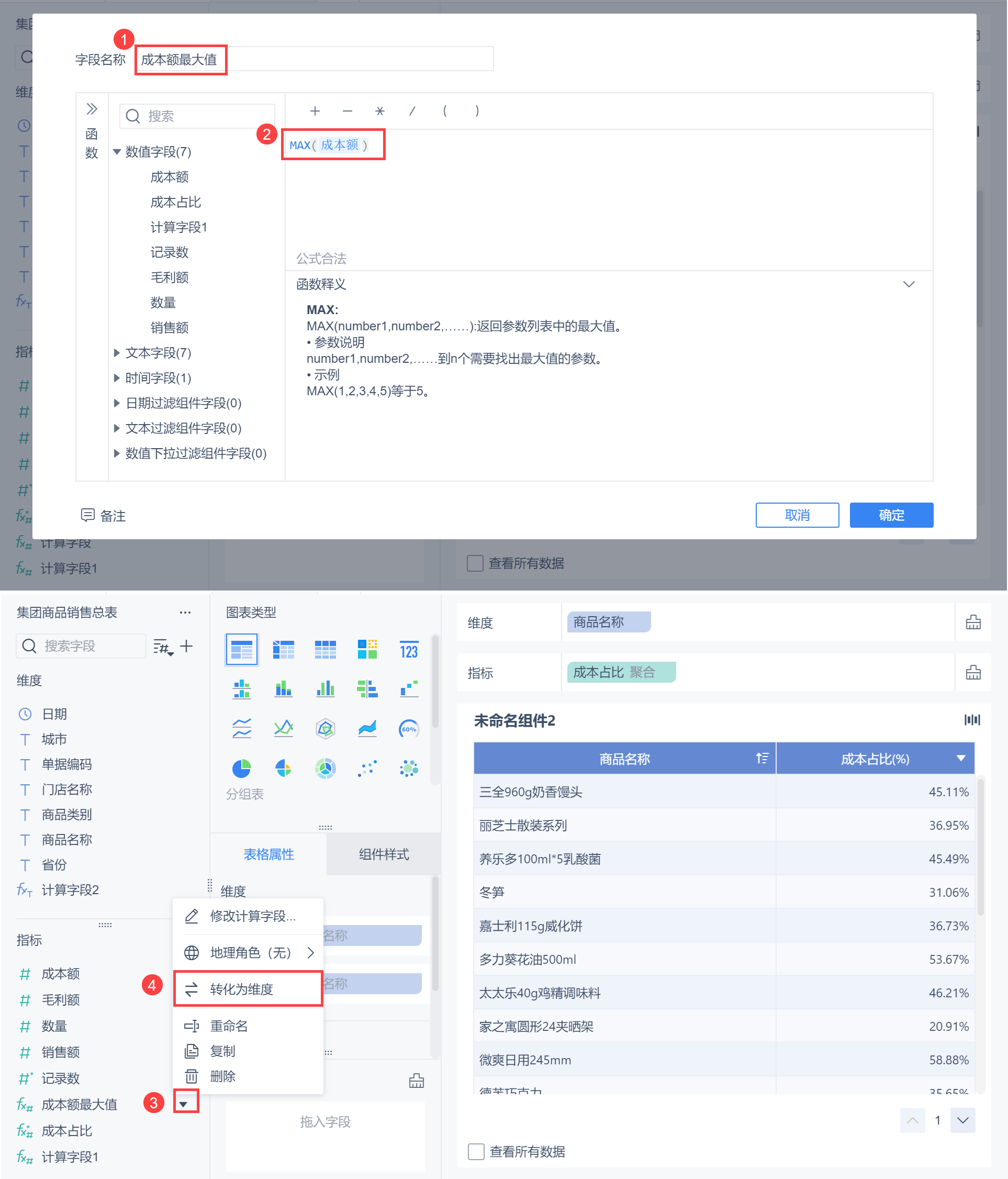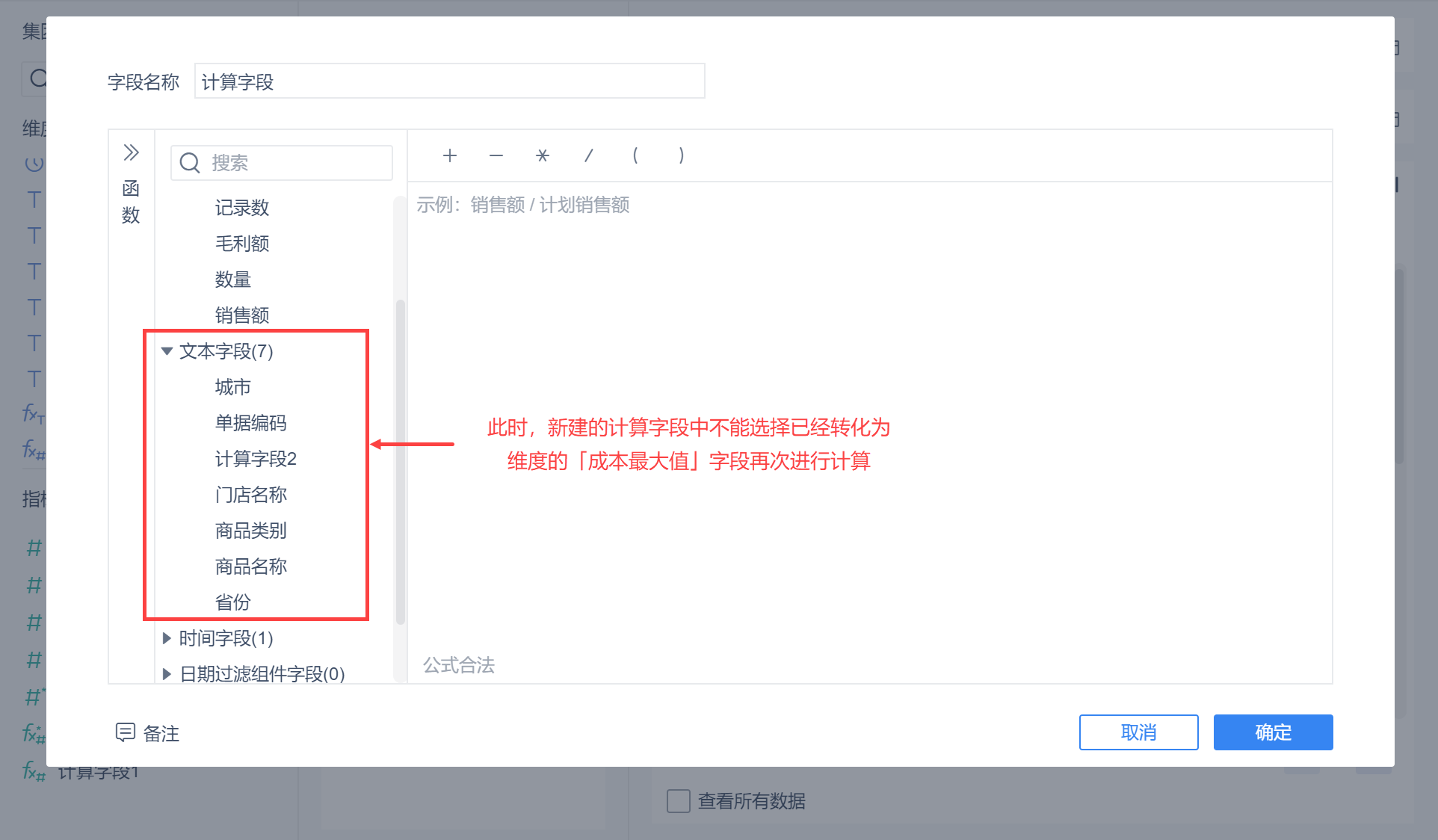历史版本21 :计算字段 返回文档
编辑时间:
内容长度:图片数:目录数:
修改原因:
应用场景编辑
已有的数据源中缺少分析所需的数据,需要对数据进行计算,例如用户想要判断当前的合同金额属于大订单还是小订单,但是现在的数据中并没有该内容。
功能说明编辑
FineBI 提供了添加计算字段的功能实现对已存在的字段再计算,从而可以得到新的字段。支持添加维度计算字段和指标计算字段。
例如:用户使用计算字段增加一个新的维度字段,当「合同金额」大于1000000 时是大订单,如下图所示:
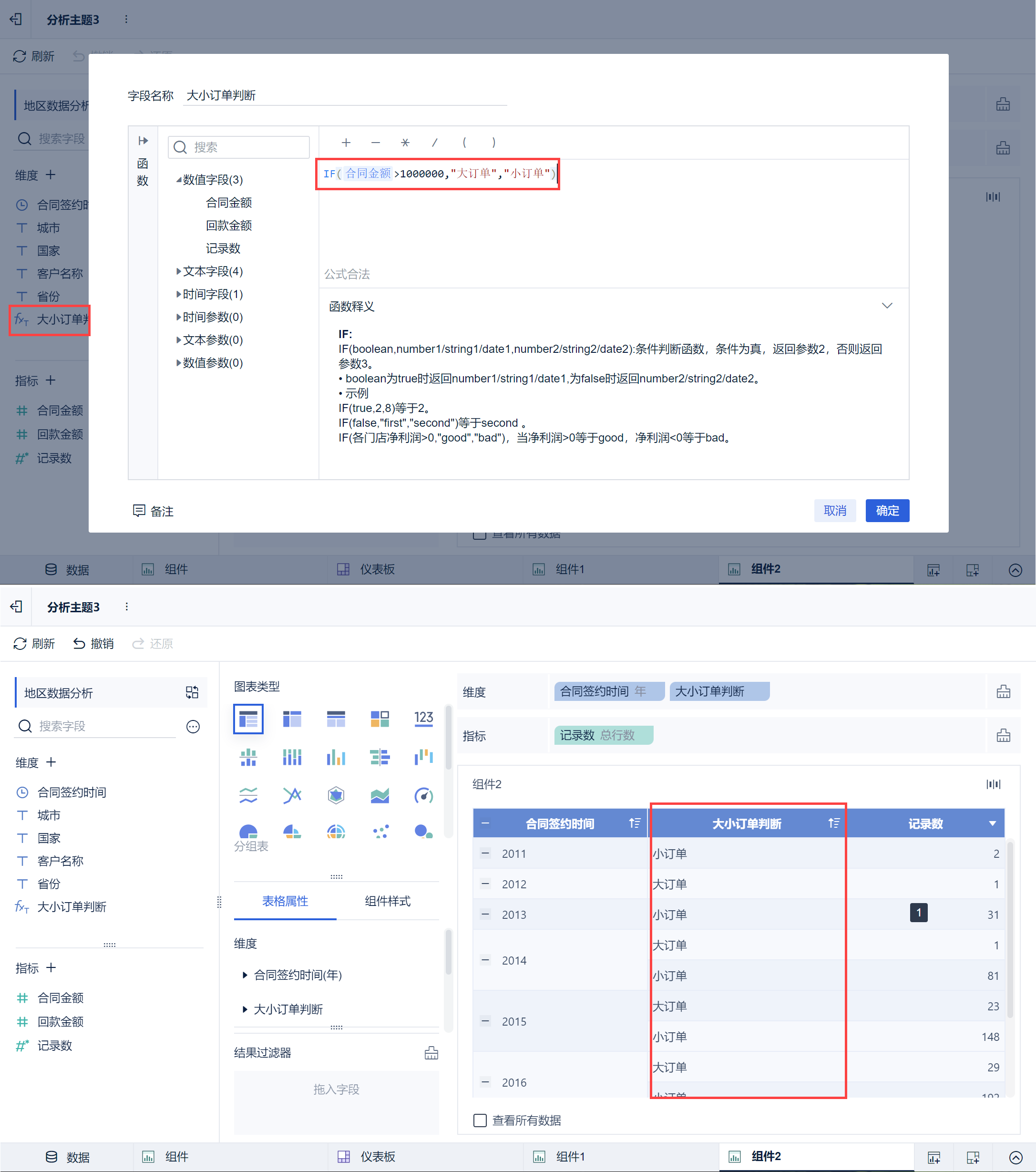
前提条件编辑
你已经新建分析主题并将需要使用的数据表添加至分析主题中。
背景信息编辑
操作步骤编辑
添加计算字段
在组件编辑界面,点击待分析区域的计算字段按钮。如下图所示:
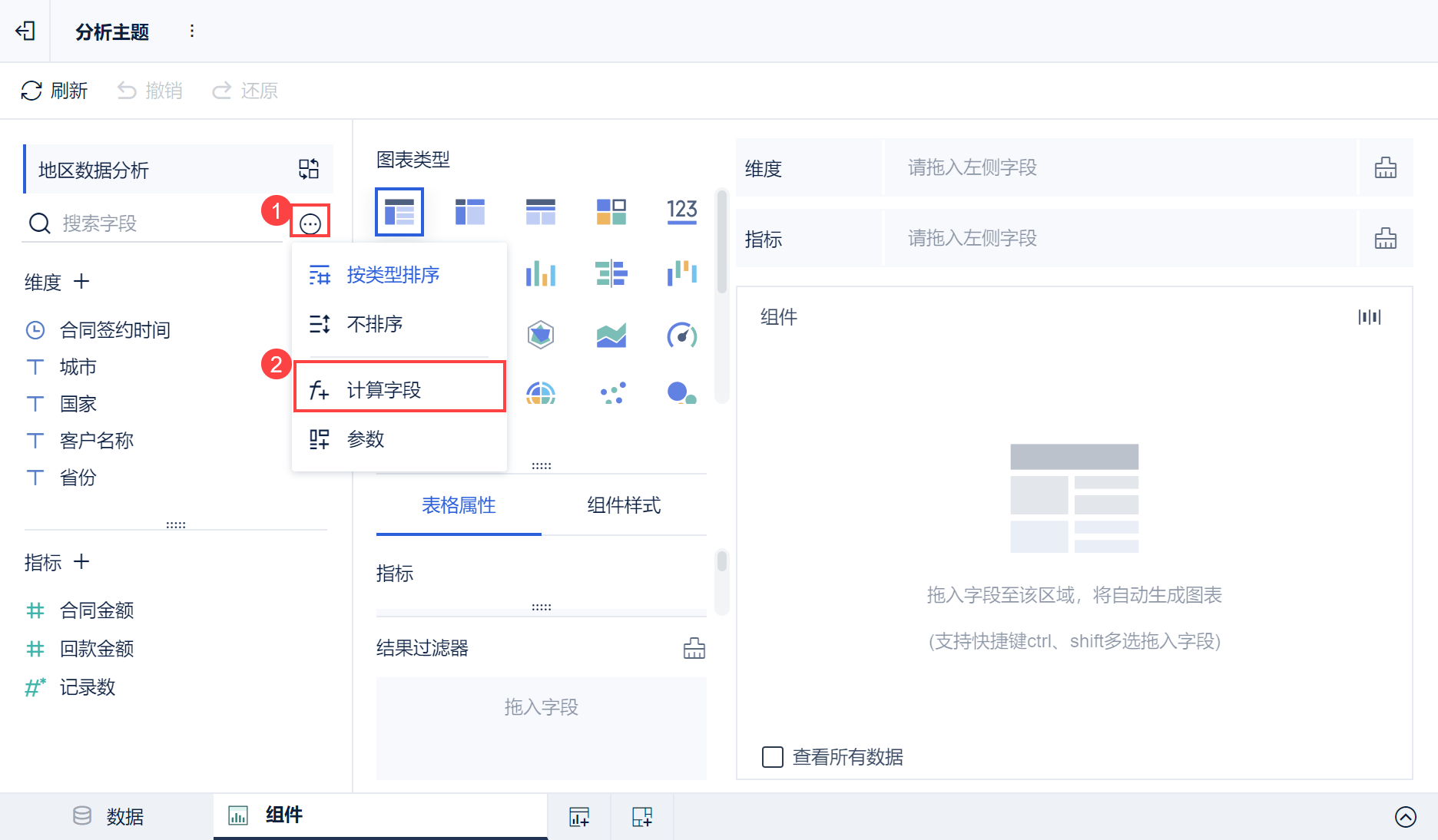
进入计算字段设置界面,界面介绍如下图所示:
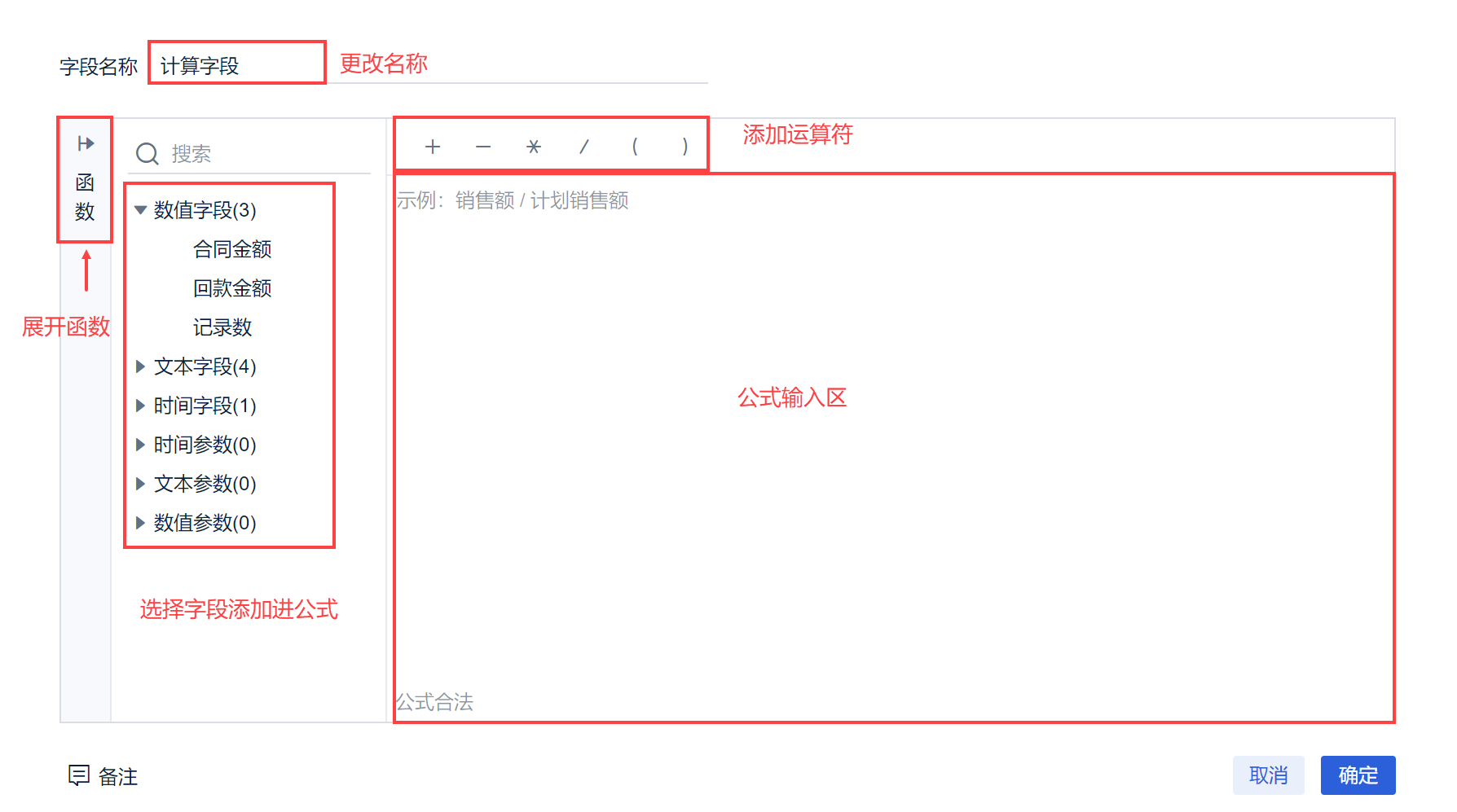
更多函数参见:函数计算格式
设置计算字段
修改计算字段名称,在公式输入区输入公式需要使用的函数、字段、运算符号等,点击确定即可保存。
新增一个计算字段「平均价」,输入公式后点击确定保存,计算格式详情参见:函数计算格式,如下图所示:
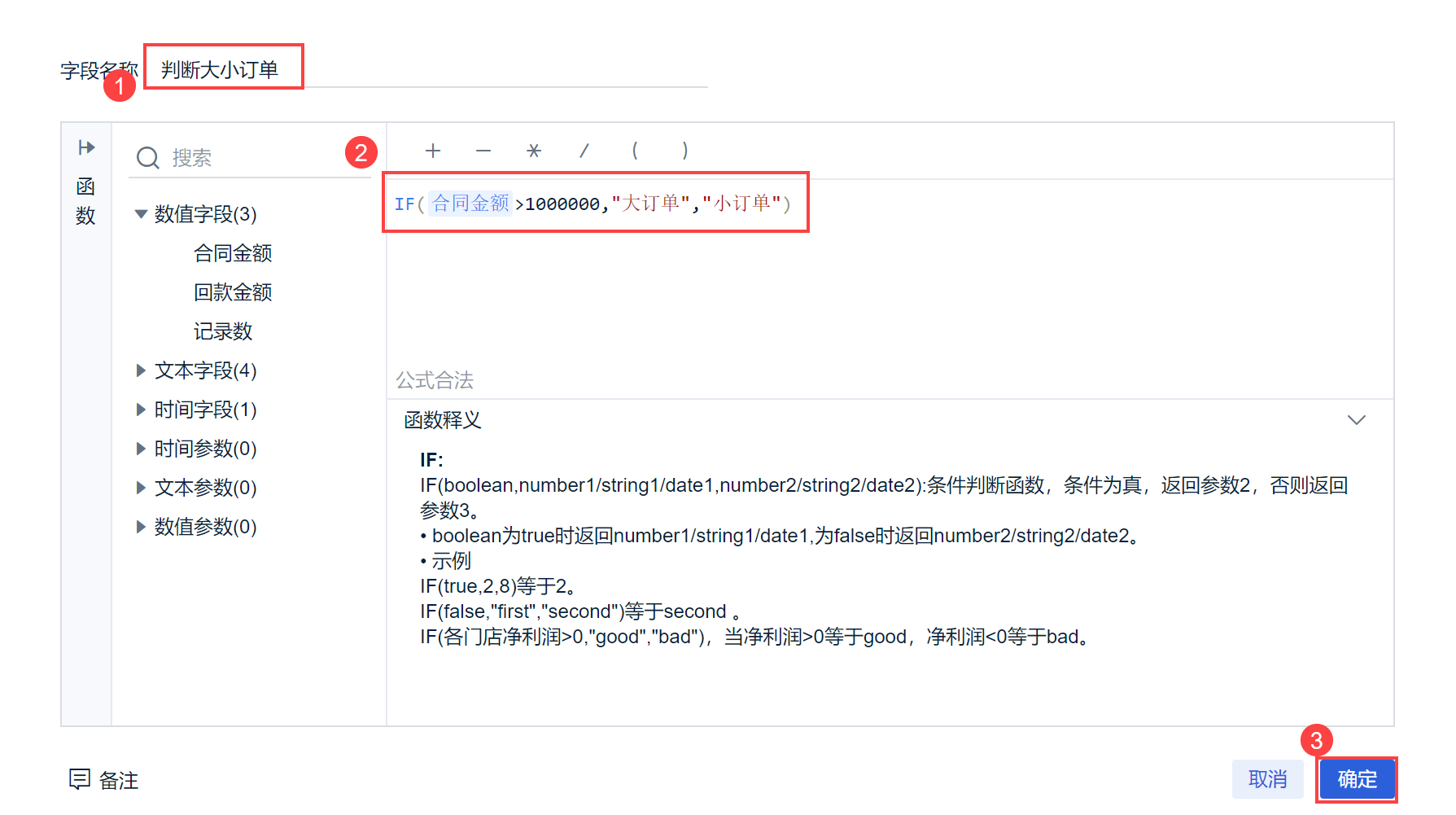
计算字段操作
新的计算字段出现在待分析字段区域。示例给出的是文本类型的字段,若你新增的计算字段是数值型,则会自动存放在「指标」列。
点击下拉按钮,文本计算字段可执行的操作如下图所示:
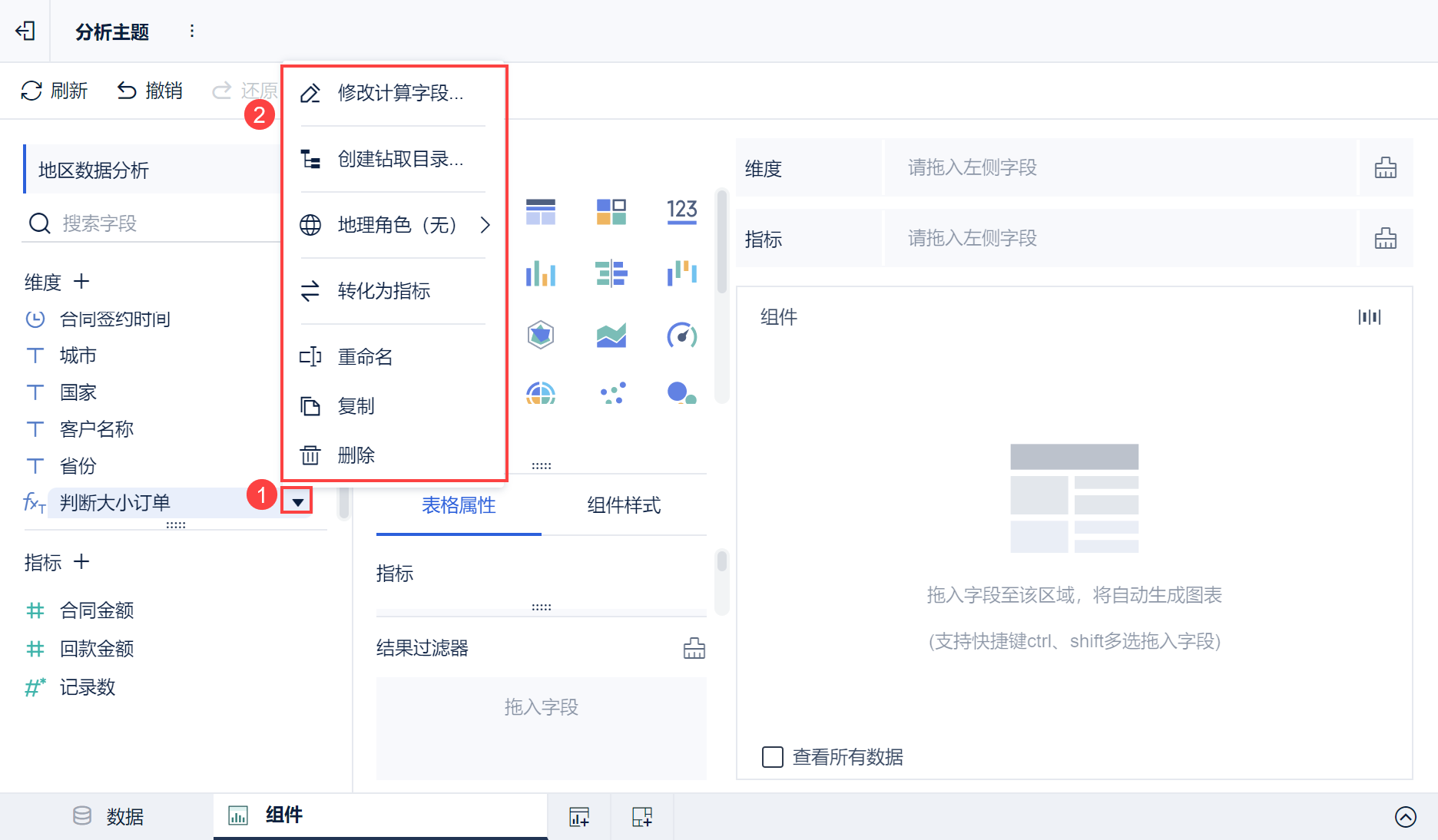
注:当计算字段进行过维度指标转化后,不再支持待分析维度/指标的操作,不可以编辑;复制的计算字段被复制后,该字段支持的操作与被复制的字段一致。
计算字段常用过滤
对初始数据进行过滤
如果在使用组件计算前,需要对计算字段需要进行明细过滤,则可以通过对计算字段使用到的字段进行 明细过滤 来实现。
对计算后的结果进行过滤